Capturați capturi de ecran pe Mac, Editați-le și încărcați-le în cloud
Instrumentele de captură de ecran au fost acoperite de noi din abundență pentru mai multe platforme și dispozitive în trecut. Instrumentele de captură de ecran Mac au utilitatea de ecran implicită cu care trebuie să concureze și, de obicei, au o caracteristică care va exclude valoarea implicită previzualizare aplicație în Mac. Monosnap este o aplicație Mac gratuită care preia capturi de ecran, le încarcă online pe un server cloud și are un editor de imagini încorporat pentru tăierea, estomparea, desenarea și adnotarea imaginii. Dacă îl comparați cu instrumentele recente de captură de ecran Mac pe care le-am acoperit, acestea reunesc majoritatea funcțiilor într-o singură aplicație. Imaginile pot fi realizate dintr-o zonă personalizată de pe ecran, pe întregul ecran sau o captură întârziată cu 10 secunde a întregului ecran. Monosnap vă solicită să vă înregistrați folosind contul de Facebook și are tastele de comandă personalizate pentru a face o captură de ecran completă sau specifică zonei.
Monosnap adaugă un buton asemănător unui fulger la bara de meniu și nu are pictograma Dock. Viziteaza Setări mai întâi și definiți unde doriți să fie salvate imaginile. Puteți seta să salvați întotdeauna în Fotografii folder sau dacă nu îl salvați în această locație implicită, va trebui să selectați o locație de salvare de fiecare dată când capturați o imagine. Selectați ce aplicație va deschide imaginile capturate de Monosnap și ce aplicație ar trebui să se lanseze imediat după realizarea capturii de ecran. Imaginile sunt salvate în format JPEG și puteți gestiona calitatea acestuia prin mutarea Calitatea JPEG slider. Hotkeys fila vă permite să vedeți și să modificați comenzile rapide de la tastatură ale aplicației.

Pentru a face o captură de ecran, apăsați pe combinația de taste rapide sau selectați tipul de captură pe care doriți să o capturați din pictograma Bara de meniu.

După ce ați capturat imaginea, aceasta se va deschide în editorul Monosnap (dacă ați selectat opțiunea din General fila în setări). Orice editare pe care o faceți poate fi anulată. În partea din dreapta jos a editorului, veți vedea un mic meniu derulant care listează toate aplicațiile de editare a imaginilor instalate pe Mac. Puteți deschide ecranul cu oricare dintre editorii utilizând acest meniu. Salvați butonul vă permite să salvați imaginea local pe hard disk și Încărcați butonul trimite imaginea online. Progresul încărcării este afișat în bara de meniu și o legătură către imagine este afișată după încărcarea finalizată.
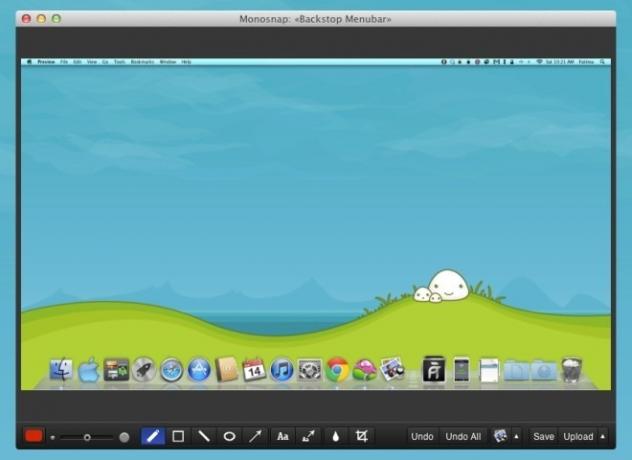
Comenzile din partea stângă jos a editorului de imagini vă permit să alegeți culoarea stiloului, să creșteți sau să micșorați dimensiunea periei, să desenați cu un stilou, să desenați o formă, linia dreaptă, o elipsă, o săgeată, introduceți text, adăugați o săgeată și text dintr-o dată, estompați orice parte a imaginii pe care faceți clic și trageți mouse-ul peste, și decupați-l.
Editorul Monosnap este cu siguranță un motiv bun pentru a utiliza aplicația, chiar dacă nu sunteți vândut pe ecranul său de captare funcții. Aplicația este gratuită și, prin urmare, merită încercată. S-ar putea să vă placă modul în care funcționează. Interfața în sine este, de asemenea, bine proiectată și mult mai bună decât ceea ce vezi în mod normal în aplicațiile gratuite.
Obțineți Monosnap For Mac
Căutare
Postări Recente
QVIVO Media Center vine pe Mac, mai bine decât contrapartea Windows
Dacă doriți să încercați noi centre media cu caracteristici noi și ...
SmallTasks este un manager de listă Mac-To-Do, cu suport pentru sincronizare Dropbox
SmallTasks este un manager de liste elegant de făcut pentru Mac, cu...
Creați reguli pentru a personaliza organizarea fișierelor cu ajutorul sortatorului de fișiere [Mac]
Managerii de fișiere subliniază mai ales mutarea, redenumirea și șt...

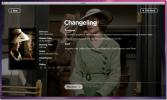

![Creați reguli pentru a personaliza organizarea fișierelor cu ajutorul sortatorului de fișiere [Mac]](/f/5b56154b2eb6af1a42de149fe98fdb59.jpg?width=680&height=100)